Galite įjungti ir išjungti garsus, įjungti ir išjungti haptinį (vibraciją) grįžtamąjį ryšį, pakeisti klavišo paspaudimo garsą ir vibracijos ilgį.
Norėdami pakeisti garsumą arba vibraciją:
-
Atidarykite "Microsoft SwiftKey" programėlę iš savo įrenginio
-
Bakstelėkite "Garso & vibracija"
-
Pažymėkite arba išvalykite žymės langelį "Naudoti "Android" numatytąją vibraciją" arba "Klavišo paspaudimo vibracija"
-
Vibracijos stiprumo keitimas naudojant slankiklius, jei pasirinkote Klavišo paspaudimo vibracija
Norėdami pakeisti klavišo paspaudimo garsą:
-
Atidaryti "Microsoft SwiftKey" programėlę
-
Pasirinkite "Garso & vibracija"
-
Įsitikinkite, kad įjungtas klavišo paspaudimo garso garsumas
-
Iš parinkčių "Klavišų paspaudimo garso profilis" pasirinkite norimą garsą


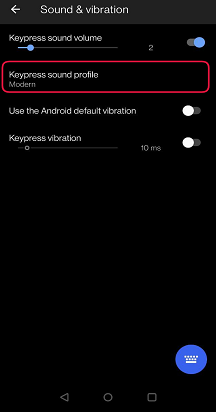

Key Click Sounds and Haptic Feedback on Microsoft SwiftKey Keyboard
"Microsoft SwiftKey", skirta "iOS", palaiko klavišų spustelėjimo garsus ir "Haptic" atsiliepimus.
Paryškinome, kaip naudoti kiekvieną iš toliau pateiktų parinkčių.
1 – klavišų spustelėjimo garsai
Norėdami įjungti / išjungti klavišų spustelėjimo garsus "Microsoft SwiftKey":
-
Atidarykite "Microsoft SwiftKey" programėlę iš savo įrenginio
-
Bakstelėkite Parametrai
-
Paspauskite slankiklį, kad įjungtumėte arba išjungtumėte klavišų spustelėjimo garsus.
Atkreipkite dėmesį, kad jei "Apple" parametruose > Sounds & Haptics" yra išjungtas klaviatūros spustelėjimas, tai neturės įtakos parametrams, pasirinktiems "SwiftKey". Tačiau brūkštelint "iPhone" skambučio jungiklį į raudoną padėtį taip pat nutildys "Microsoft SwiftKey" klavišo paspaudimą.
Jei reikia daugiau pagalbos, žr. toliau pateiktas ekrano kopijas:
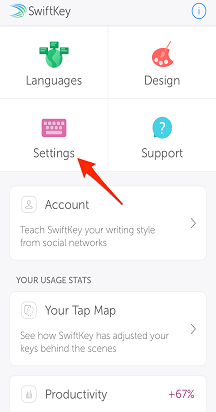
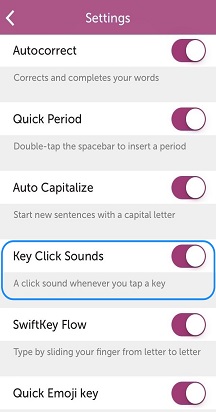
2 - Haptinis atsiliepimas
Pristatėme ribotą "Haptic" atsiliepimus "iPhone 7" ir naujesnės versijos vartotojams.
Haptinis atsiliepimas suaktyvins tik tada, kai paspaudus tam tikrus klavišus, pvz., atidarant "emoji" skydelį, ilgai paspaudus "emoji" / gaublio klavišą ir aktyvinant "emoji bombą".










